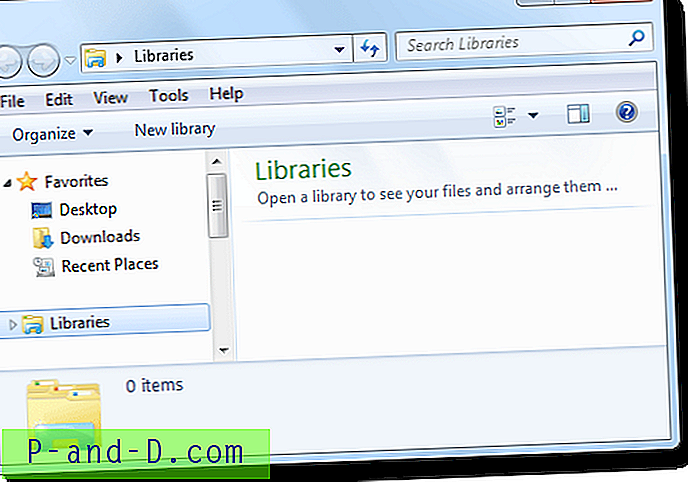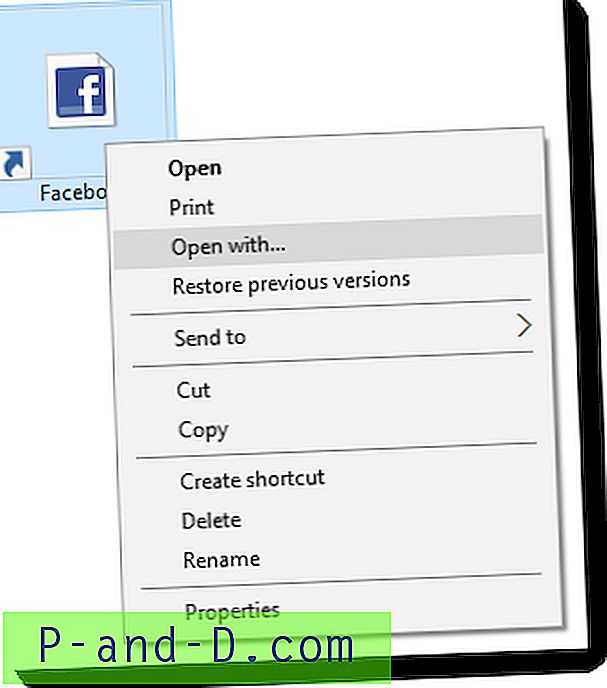Ostatnio ktoś, kogo znam, miał problem z przeglądarkami Mozilla Firefox i Google Chrome. Podczas próby obejrzenia filmu w YouTube film nie był odtwarzany poprawnie. Po kilku sekundach gra nie będzie miała dźwięku lub całkowicie się zatrzyma. Mogą to być tylko 2 możliwości, a jest to niestabilne połączenie internetowe lub Flash Player ma problem, ponieważ YouTube używa Flash Playera do przesyłania strumieniowego swoich filmów. Potwierdzono, że problem pojawił się tylko w Chrome i Firefox, ale działał idealnie w przeglądarce Internet Explorer.

Natychmiast informuje nas to, że zainstalowany Flash Player jest uszkodzony lub używana jest przestarzała wersja Flasha, która nie obsługuje YouTube lub nie jest odpowiednio kompatybilna z konkretnymi wersjami Chrome lub Firefox. Rozwiązaniem tego problemu jest całkowite odinstalowanie aktualnie zainstalowanego odtwarzacza Flash, pobranie najnowszej wersji, a następnie instalacja. Oto szczegółowe kroki:
Dla użytkowników Chrome
W dzisiejszych czasach, gdy chodzi o Chrome, sprawy stają się trochę skomplikowane, ponieważ odtwarzacz Adobe Flash używany w Chrome jest teraz zintegrowany z samym Chrome. Oznacza to, że odinstalowanie Flasha z Panelu sterowania lub użycie narzędzia Flash Player Uninstaller nie będzie miało wpływu na Flash Playera w Chrome. Musisz całkowicie usunąć i ponownie zainstalować Chrome lub poczekać, aż pojawi się aktualizacja. W takim przypadku składnik wtyczki Flash zostanie zaktualizowany w tym samym czasie.
Istnieje jednak obejście, które może zmusić Chrome do korzystania ze standardowego Flash Playera poprzez wyłączenie zintegrowanej wtyczki, co oznacza, że możesz aktualizować, usuwać lub instalować ponownie w zwykły sposób.
1. Wpisz chrome: // plugins w pasku adresu Chrome.
2. Kliknij Szczegóły po prawej stronie, aby rozwinąć listę i poszukać sekcji zatytułowanej Flash, w której mogą znajdować się 1, 2 lub 3 pliki dll.
3. Spójrz na lokalizację każdego z tych plików i kliknij link wyłącz gcswf32.dll i pepflashplayer.dll, jeśli go masz. Oba pliki powinny mieć ścieżkę Google \ Chrome \ Application \ i powinny pochodzić z folderu Użytkownicy.
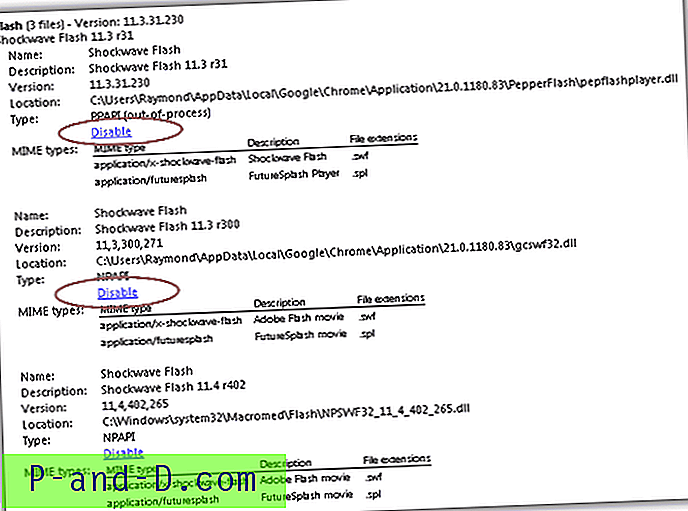
Jeśli masz również bibliotekę DLL znajdującą się w C: \ Windows, jest to standardowy Flash Player i możesz go włączyć i spróbować sprawdzić, czy Flash działa teraz, własny odtwarzacz Chromesa jest wyłączony. Jeśli nadal nie działa, postępuj zgodnie z instrukcjami, aby ponownie zainstalować nową wersję Flash Playera. Jeśli nie masz Flash DLL z lokalizacją w C: \ Windows, po prostu postępuj zgodnie z procedurą, aby zainstalować Flash Playera.
Odinstaluj i ponownie zainstaluj Flash Player
Zamiast odinstalować Flash Playera z Panelu sterowania, sugeruję skorzystanie z oficjalnego deinstalatora dostarczonego przez Adobe. Istnieje jedna wersja dezinstalatora Adobe Flash Player dla systemu Windows i kilka różnych dla komputerów Mac. Przed uruchomieniem dezinstalatora upewnij się, że zamknąłeś wszystkie przeglądarki internetowe, wszystkie gry, a także programy komunikatorów internetowych, takie jak Yahoo Messenger i Windows Live Messenger, ponieważ dezinstalator nie może usunąć aktualnie używanych plików. Kliknij Tak po wyświetleniu monitu o potwierdzenie, czy chcesz odinstalować Adobe Flash Playera, a następnie kliknij Zamknij .
Odinstaluj Adobe Flash Player dla Windows
Odinstaluj Adobe Flash Player dla Mac OS
Po zakończeniu odinstalowywania programu Adobe Flash Player, teraz pobierz najnowszą wersję Flash Playera z linku poniżej.
Pobierz najnowszą wersję programu Adobe Flash Player
Ta strona pozwala ręcznie wybrać system operacyjny i przeglądarkę, w której próbujesz zainstalować najnowszą wersję Flash Playera. Wybierz system operacyjny z listy rozwijanej w kroku 1, a dla Windows wybierz „Flash Player dla innych przeglądarek” w kroku 2. Pamiętaj, aby odznaczyć opcję adware i kliknąć przycisk, aby pobrać.
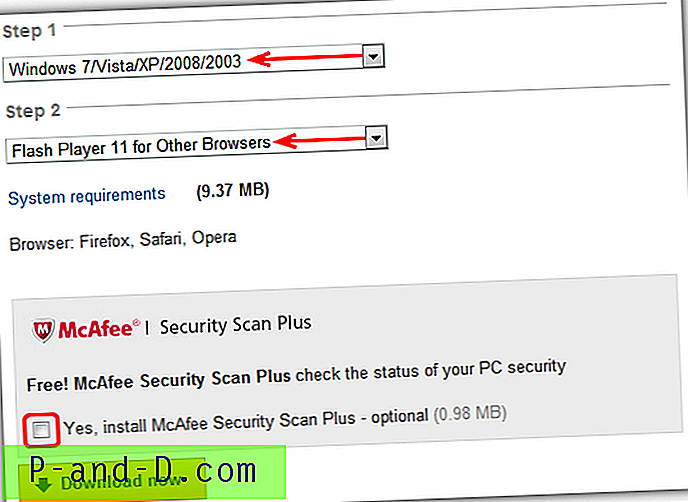
Po zakończeniu pobierania zamknij wszystkie przeglądarki internetowe i komunikatory internetowe, które są obecnie uruchomione, a następnie uruchom instalator.
Teraz nie powinieneś mieć problemów z oglądaniem filmów wymagających Flash Playera. Jeśli nadal nie działa, po prostu uruchom ponownie komputer po aktualizacji flash. Użytkownicy Chrome mogą nadal korzystać z tego Flash Playera aż do następnej aktualizacji Chrome, na której możesz spróbować ponownie ze strony wtyczek chrome: //, włączając wersję wewnętrzną, jeśli chcesz. Jeśli nie, po prostu kontynuuj korzystanie z tej osobno zainstalowanej wersji.